Bu yazımızda sizlere basit bir şekilde birden fazla yöntemle “Anakart Marka Model ve Bilgilerini Öğrenme” olayını anlatacağım.
Anakart (Mainboard, Motherboard), bir bilgisayarın tüm donanımlarını üzerinde barındıran ve bu parçaların iletişimini sağlayan elektronik devre kartıdır. Fiberglastan (sert bir plastik türevi) yapılmış, üzerinde bakır yolların bulunduğu; genellikle koyu yeşil bir levhadır. Ana kart üzerinde, bellek (ram), ekran kartı yuvası, işlemci yuvası , genişleme yuvaları, BIOS , diğer kartlar için genişletme yuvaları ve diğer yardımcı devreler (sistem saati , kontrol devreleri gibi) yer almaktadır.
Anakart Marka Model ve Bilgilerini Öğrenme
1- Yöntem
İlk yöntemimizde CPU-Z diye bir basit program kullanıyoruz. CPU-Z Bilgisayara ait tüm bilgileri detaylı bir şekilde öğrenmek için çok kullanılan programlardan biridir. Programı buradan (Setup English kısmından) bilgisayarınıza indirip kurun. Programı kurup çalıştırdığınızda aşağıdaki pencerede Mainboard kısmına anakart ile ilgili bilgilere erişeceksiniz.
Aşağıdanda görüldüğü gibi anakartımın markası ASUS, Modeli CM6330, CM6630, CM6730, CM6830 olduğu görülüyor. Bu serinin tamamının kullandığı chipset H61. Yani anakart modeli P8H61 Modeli. Burada revizyon numaralarına dikkat etmeniz gerekiyor. Çünkü anakartlar revize edilerek yani yenilenerek piyasaya sürülmektedir. Bilgisayarla ilgili diğer bilgileri diğer sekmelerden ulaşabilirsiniz.
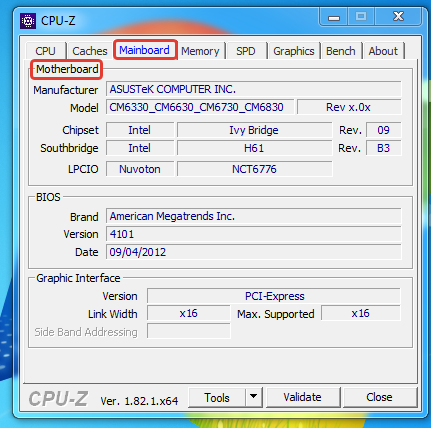
2- Yöntem
Windows+R tuşuna birlikte basıp açılan pencereye dxdiag yazın ve ENTER yapın.
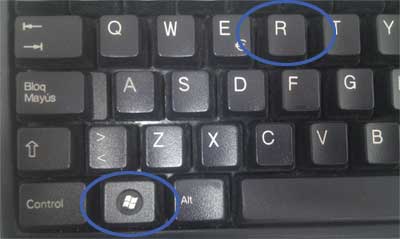

Açılan pencerede bilgisayarın sahip olduğu tüm sistem bilgileri ekrana yansıyacaktır. Burada Bilgisayarın adı, işletim sistemi, dili, anakart sistem üreticisi (marka), anakart sistem modeli, BIOS, İşlemci, RAM, Disk belleği dosyası ve DirectX sürümü bilgileri gelecektir.
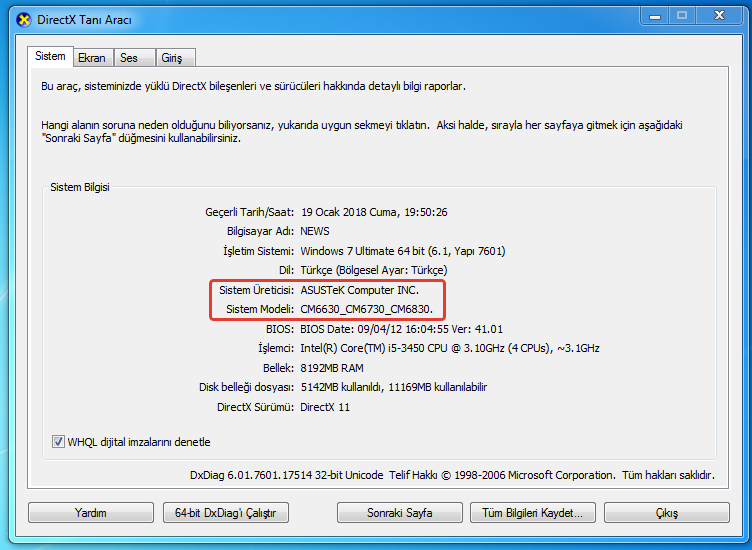
Ekran kartı ile ilgili bilgilere ise ekran sekmesinde ulaşabilirsiniz. Burada benim ekran kartım NVIDIA GeForce GT630 olarak görülüyor. Hemen altındaki “Yaklaşık Toplam Bellek” ekran kartınınızın kaç GB olduğunu göstermez. Öğrenmek için markayı google’ye arattırabilirsiniz.
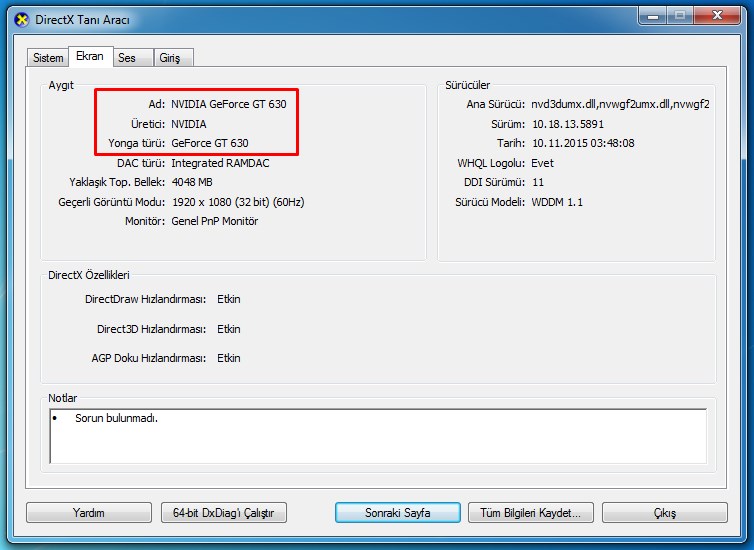
3. Yöntem
Regeditten anakartın marka modeline ve bilgilerine ulaşabilirsiniz. Bunun için Windows+R tuşuna basıp açılan pencereye regedit yazın ve ENTER yapın.

Açılan pencerede sırasıyla HKEY_LOCAL_MACHİNE > Hardware > Description > System > BIOS yolunu takip ettiğinizde en sondaki BIOS kısmında anakartınızla ilgili detaylı bilgilere ulaşabilirsiniz.
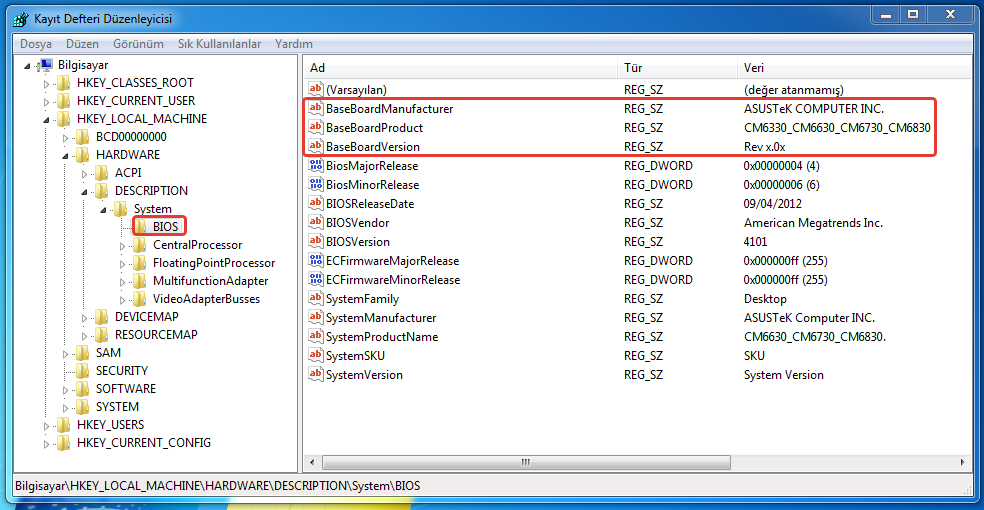
4- Yöntem
Bu yöntemimizde ise dos komutu kullanarak öğreniyoruz. Aynı şekilde Windows+R tuşuna basın açılan pencereye cmd yazıp enter yapın.

Siyak bir ekran gelecektir. Bu ekrana aşağıdaki kodları yazarak anakart ile ilgili bilgilere erişebilirsiniz.
wmic bios get name,serialnumber,version > Bu kod ile BIOS adı ve versiyonu hakkında bilgi edinebilirsiniz.
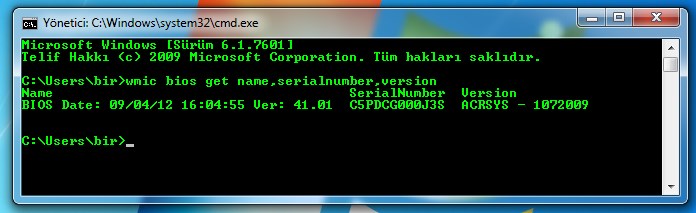
wmic csproduct get name,identifyingnumber,uuid > Bu kod ile anakartınızın modelini ve serial numarasını öğrenebilirsiniz.
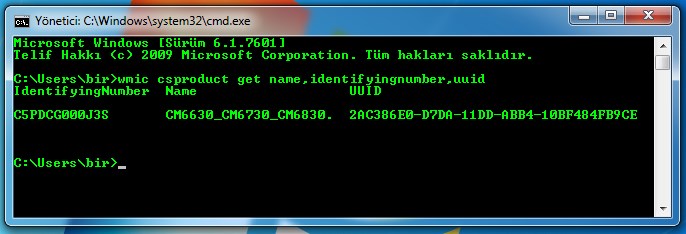
wmic cpu get name,CurrentClockSpeed,MaxClockSpeed > Bu kod ile işlemcinizin modelini öğrenebilirsiniz.
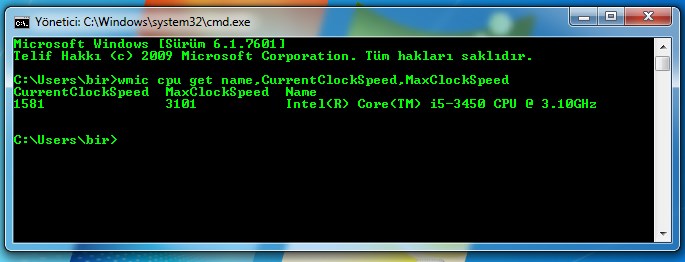
5- Yöntem
Son olarak yukarıdakilerin hiçbiri işinize yaramadıysa veya yapamadıysanız bilgisayarın kasası açın ve anakart üzerinde yer alan bilgilere bakın. Aşağıdaki gibi bir kod olacaktır. Bu sizin anakart bilgilerinizdir.















ramazan
9 Şubat 2019 at 00:38
lg e310 marka/model bilgisayarım var. emektar bir makine. anakartı yandı. yeni bir anakart almak istiyorum ancak marka model bilgisine bir türlü ulaşamadım. marka/modele göre anakart öğrenebileceğimiz bir site var mı?
bir de bu anakartı yurtdışı menşeili de olsa ucuza mal etmenin bir yolu var mı?